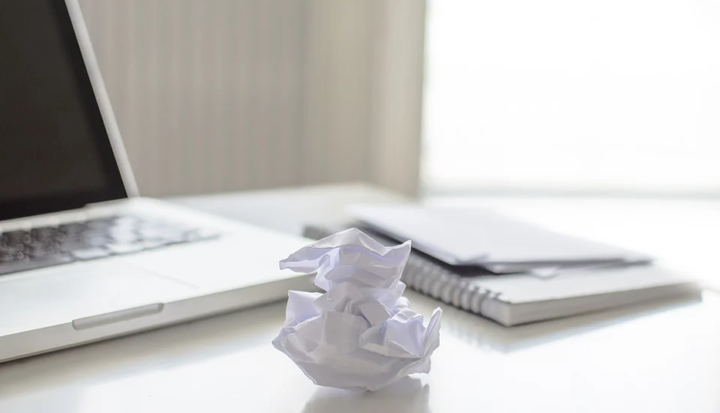উইন্ডোজ 10 এ অতিথি অ্যাকাউন্ট থেকে সমস্ত ফাইল কীভাবে সরানো যায়
শেষ আপডেট: 13 আগস্ট, 2018
বিভিন্ন পিসি সমস্যা সমাধানের জন্য, আমরা ড্রাইভারফিক্সের পরামর্শ দিই: এই সফ্টওয়্যারটি আপনার ড্রাইভারগুলিকে চালিত এবং চলমান রাখবে, এইভাবে আপনাকে সাধারণ কম্পিউটার ত্রুটি এবং হার্ডওয়্যার ব্যর্থতা থেকে রক্ষা করবে। 3 টি সহজ পদক্ষেপে এখন আপনার সমস্ত ড্রাইভার পরীক্ষা করুন:
- ড্রাইভারফিক্স ডাউনলোড করুন (যাচাই করা ডাউনলোড ফাইল)।
- সমস্ত সমস্যাযুক্ত ড্রাইভার খুঁজে পেতে শুরু স্ক্যান ক্লিক করুন ।
- নতুন সংস্করণ পেতে এবং সিস্টেমের ত্রুটিগুলি এড়ানোর জন্য ড্রাইভার আপডেট করুন ক্লিক করুন ।
- ড্রাইভারফিক্স এই মাসে 502,095 জন পাঠক ডাউনলোড করেছেন।
আপনি কি উইন্ডোজ 8.1 বা উইন্ডোজ 10-তে আপনার গেস্ট অ্যাকাউন্ট থেকে সমস্ত ফাইল সরাতে চান? আপনি জেনে খুশি হবেন যে এই নির্দিষ্ট পরিস্থিতির খুব সাধারণ সমাধান রয়েছে। এই টিউটোরিয়ালে তালিকাভুক্ত পদক্ষেপগুলি অনুসরণ করুন এবং আপনি আপনার উইন্ডোজ অতিথি অ্যাকাউন্টের সমস্ত ফাইল মুছতে সক্ষম হবেন। একটি নির্দিষ্ট অতিথি অ্যাকাউন্ট থেকে ফাইলগুলি সরিয়ে ফেলা বিভিন্ন কারণে করা যেতে পারে। সম্ভবত আপনি অতিথির অ্যাকাউন্টটি রাখতে চান তবে আপনি যে উইন্ডোজ 8.1 বা উইন্ডোজ 10 ডিভাইসটি ndণ দিয়েছিলেন সেই অ্যাকাউন্টটিতে প্রচুর ফাইল এবং ফোল্ডার অনুলিপি করেছেন। আপনি যদি কেবল সেগুলি মুছতে চান এবং অতিথির অ্যাকাউন্টটি নিজেই নয়, তবে এটি সর্বোত্তম পন্থা। ঘটতে পারে এমন আরও একটি সমস্যা হ’ল অতিথি অ্যাকাউন্টটি অ্যাক্সেস করা ব্যবহারকারী দুর্ঘটনাক্রমে একটি ভাইরাস অনুলিপি করেছেন এবং আপনি হুমকিটি সরাতে চান।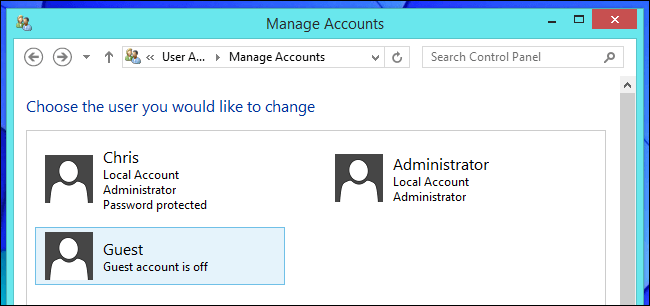
উইন্ডোজ 10 এ অতিথি অ্যাকাউন্ট ফাইলগুলি কীভাবে মুছবেন
- আপনার উইন্ডোজ 8.1 বা উইন্ডোজ 10 ডিভাইসটি পুনরায় বুট করুন।
- অপারেটিং সিস্টেমটি আপনাকে লগ ইন করতে বললে আপনাকে প্রশাসক অ্যাকাউন্টটি ব্যবহার করতে হবে।
- এখন আপনি প্রশাসকের অ্যাকাউন্টে লগ ইন করেছেন, আপনাকে “উইন্ডোজ” এবং “ই” বোতামটি টিপতে এবং ধরে রাখা দরকার।
- উইন্ডোটি যেখানে ডাবল ক্লিক করে ইনস্টল করা হয় তার ড্রাইভটি খুলুন (বেশিরভাগ ক্ষেত্রে সি: ড্রাইভ অপারেটিং সিস্টেমের জন্য ব্যবহৃত হয়)
- এটিকে খুলতে “ব্যবহারকারী” ফোল্ডারে ডাবল ক্লিক করুন।
- এই ডিভাইসের জন্য আপনার ব্যবহারকারীর একটি তালিকা থাকবে এবং আপনি যে ফাইলটি মুছতে চান সেটি খুলতে হবে।
- আপনার সেখানে ফোল্ডারের একটি তালিকা থাকবে এবং খোলার জন্য আপনার একে একে ক্লিক করতে হবে।
- এখন আপনি কোনও ফোল্ডারে রয়েছেন, আপনাকে সমস্ত ফাইল নির্বাচন করতে “Ctrl” বোতাম এবং “এ” বোতাম টিপতে হবে এবং মুছতে “মুছুন” বোতামটি টিপুন এবং তারপরে মুছে ফেলা দরকার।
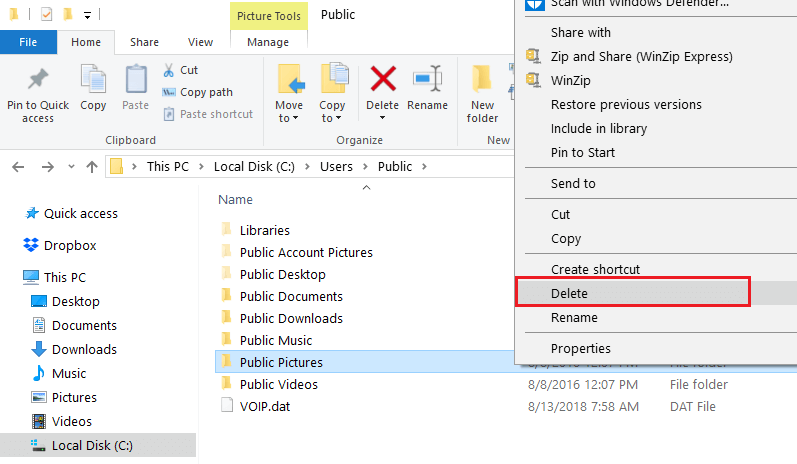
গুরুত্বপূর্ণ: ব্যবহারকারীর অ্যাকাউন্টটি সঠিকভাবে চালনার জন্য উইন্ডোজে এটি প্রয়োজনীয় হিসাবে “অ্যাপ ডেটা” ফোল্ডারে কোনও কিছু মুছবেন না। - আপনি এখন পর্যন্ত খোলা উইন্ডোজটি বন্ধ করুন এবং আপনার উইন্ডোজ 8.1 বা উইন্ডোজ 10 ডিভাইসটি পুনরায় বুট করুন।
- পুনরায় বুট করার পরে অতিথি অ্যাকাউন্টে লগ ইন করুন এবং সমস্ত ফাইল মুছে ফেলা হয়েছে কিনা তা পরীক্ষা করে দেখুন।
আপনি যদি ভুল করে কিছু ফাইল মুছে ফেলে থাকেন এবং সেগুলি পুনরুদ্ধার করতে চান তবে আপনি রিসাইকেল বিনে যেতে পারেন এবং সেগুলি এখনও আছে কিনা তা পরীক্ষা করতে পারেন। আরও তথ্যের জন্য, আপনি কীভাবে পুনর্ব্যবহৃত বিন থেকে মুছে ফেলা ফাইলগুলি পুনরুদ্ধার করবেন সে সম্পর্কে আমাদের গাইড পরীক্ষা করতে পারেন । গাইডটি 6 টি সরঞ্জাম তালিকাভুক্ত করে যা আপনি স্বয়ংক্রিয়ভাবে মুছে ফেলা ফাইলগুলি পুনরুদ্ধার করতে ব্যবহার করতে পারেন। আপনাকে যা করতে হবে তা হ’ল সংশ্লিষ্ট সরঞ্জামগুলি ইনস্টল করা এবং আপনার অল্প সময়ের মধ্যেই ফাইলগুলি পুনরুদ্ধার করতে সক্ষম হওয়া উচিত।